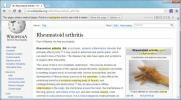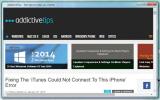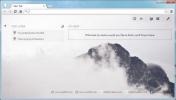Ustavite animirane GIF-je od samodejnega igranja v brskalniku
Samodejno predvajanje vsebine, ne glede na to, ali gre za oglas, videoposnetek (gledam vas na Facebooku) ali GIF, lahko povleče pasovno širino in je lahko tudi nadležno, saj upočasni nalaganje strani. Edini čas, ko je vsebina za samodejno predvajanje sprejemljiva, če brskate po Imgurju ali morda Twitterju, kjer je veliko og GIF-ji in Vines, ki se delijo, vendar je ves čas samodejno predvajanje vsebin le še ena stvar, za katero želite, da spletna mesta nehajo delovati. Podrobno smo opisali kako onemogoči samodejno igranje vsebine v Internet Explorerju, Chromu, Firefoxu, Safrai in Opera, vendar naša objava ni naslovila GIF-jev, ki se bodo še naprej samodejno predvajali, čeprav je v brskalniku omogočena možnost »klikni za predvajanje«. Tukaj je opisano, kako lahko ustavi predvajanje GIF-jev v Chromu, Firefoxu in Internet Explorerju.
internet Explorer
Če želite ustaviti predvajanje GIF v Internet Explorerju, morate samo pritisniti tipko Escape in zaustavila se bo. Če želite znova igrati GIF, boste morali osvežiti stran. To deluje, če želite, da se GIF predvaja vsaj enkrat, vendar želite, da se mu prepreči, da bi se znova in znova vrtelo.
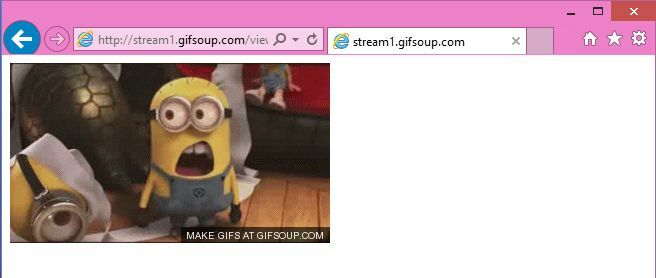
Če želite samodejno nalaganje in samodejno predvajanje GIF ustaviti, pojdite na Orodja> Internetne možnosti> Zavihek Napredno in se pomaknite navzdol do razdelka Multimedija. Počistite možnost »Predvajaj animacije na spletnih straneh« in GIF se ne bodo več predvajali, ko se spletna stran naloži. Za začetek veljavnosti računalnika boste morali znova zagnati računalnik, ker je to Internet Explorer in ste se odločili, da ga uporabite.
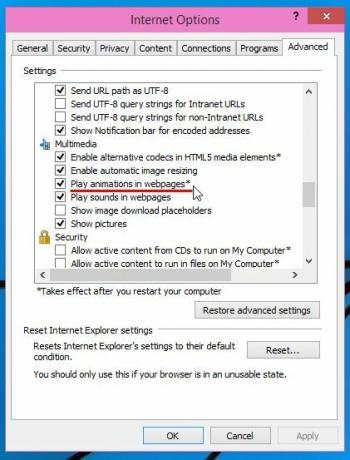
Chrome
Presenetljivo je, da Chrome nima gumba za zaustavitev ali nobene možnosti, ki preprečuje samodejno nalaganje in samodejno predvajanje GIF-a. Čeprav v spletni trgovini Chrome obstaja kar nekaj razširitev, ki trdijo, da GIF-ji ne morejo predvajati ali pa trdijo, da jih lahko začasno zaustavijo, je naš test opravil le eden, in to je bilo GIF Blocker.
Namestite razširitev in vsakič, ko boste videli vdelani GIF ali neposredno povezavo do datoteke, boste videli naslednje. Kliknite na sliko in ta se bo začela predvajati in nadaljevati s predvajanjem v zanki. Trenutno razširitev ne podpira nobenega načina za preprečevanje predvajanja GIF-a in nobena od razširitev, ki trdijo, da to storijo, ne deluje.

Namestite GIF Blocker iz spletne trgovine Chrome
Firefox
Če želite onemogočiti samodejno nalaganje GIF v Firefoxu, lahko nastavite vrednost image.animation_mode nastavitev na približno: config stran do nič, vendar je to slabost; ni možnosti, da bi predvajali GIF. Če kliknete na GIF sliko, se ta ne bo predvajala, zato je to bolj stalna postaja. Za več možnosti lahko daste Preklopite animirane GIF poskus. Ukvarja se z isto nastavitvijo, vendar podpira bližnjice, ki omogočajo zaustavitev in predvajanje GIF-jev ter možnost »samodejno predvajanje ob hoverju«.
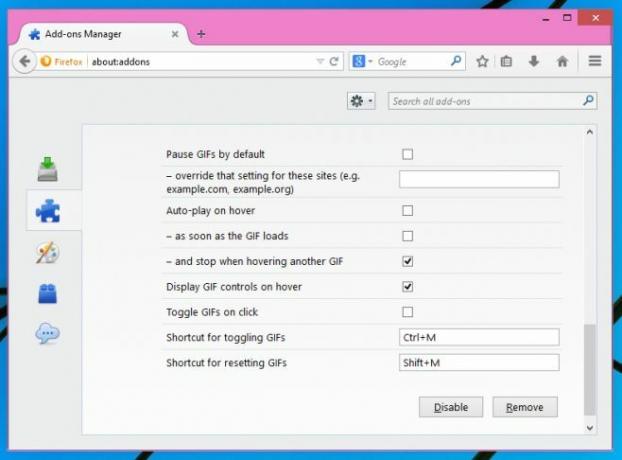
Namestite Toggle animirane GIF za Firefox
Med iskanjem načinov za zaustavitev, začasno zaustavitev in predvajanje GIF me je presenetilo, da je Internet Explorer daleč od njih, kar uporabniku omogoča popoln nadzor nad nalaganjem.
Iskanje
Zadnje Objave
Prevedite medicinski žargon v preprost angleški jezik s podaljškom za Chrome
V nekem trenutku svojega življenja smo se vsi počutili slabo in smo...
Kako odpreti spletno mesto kot samostojno aplikacijo v Chromu
Nazaj oktobra, Google je Hangouts izdal kot samostojno aplikacijo k...
Uporabite novo stran z zavihki kot nadzorno ploščo za storitve upravljanja opravil
En obroč, ki jim bo vsem omogočil, en obroč, da jih najdete, en obr...